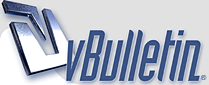
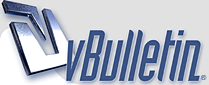 |
طريقة :- تركيب الفرش . الفلاتر . الإستايلات . التدرجات . فى الفوتوشوب برعايه بوتا ابوحجى لاحظت في الفتره الاخيره كثير من الاعضاء يطلبون طريقه تنصيب الفلاتر .. تنزيل الفرش .. والاستايلات .. علشان كذا قلت بجمعهم كلهم في موضوع واحد وعلشان الكل يستفيد منهم.. ويسهل عليهم طريقة تركيب الفرش http://smiles.al-wed.com/smiles/13/137jkl.gif الفرش من الأشياء الأساسية في الفوتوشوب فمن خلالها تستطيع .. اضافة لمسات ابداعية على التصميم وكذلك العمل السريع .. أما بالنسبة لطريقة تركيبها فهي سهلة وذلك بعد تحديد أداة الفرش واختصارها B .. بعد تحيديدها سيظهر لنا شريط الأدوات الخاص بها نختار منه استعراض.. أشكال الفرش كما في الصورة .. http://gl3a.com/vb/uppic/20/brshes1.jpg http://gl3a.com/vb/uppic/20/brshes2.jpg .. بعد ذلك سيقوم الفوتوشوب بفتح المستعرض .. عندها تقوم بالذهاب الى مكان الفرشاة.. وتحددها ومن ثم تضغط على احضار ثم تجدها مع قائمة الفرش لديك .. طريقة تركيب الستايلات.. الستايلات هي أحد الأدوات التي يمكن تدوالها في الفوتشوب .. وتتميز بقوتها وامكانية عمل اشكال مميزة.. و أيضا نجدها متوفرة على الانترنت بشكل ملحوظ .. اما طريقة تركيبها فكما يلي... أولا يجب أن نعلم أن هناك نافذة خاصة بها تدعى الأنماط أو "Styles" كما في الشكل التالي http://gl3a.com/vb/uppic/20/styles1.jpg هذه النافذة قد لاتكون موجودة عندك فعندها .. يجب اظهارها بواسطة الذهاب إلى قائمة نوافذ ثم الأنماط "Window > Styles" .. بعدها ستظهر لك تلك النافذة .. بعد ذلك يمكنك استخدام الستايلات الموجودة في هذه النافذة .. وذلك بالضغط على الستايل مباشرة مع ملاحظة أن الستايل .. يتم تطبيقة على الشفيفة التي قمت بتحديدها كما.. يمكن أيضا تطبيقها على الشفائف النصية. .. بعد ذلك نقوم بتحديد مكان الستايل ثم نضغط على احضار .. بعدها سيتم اضافة الستايل الى هذه النافذة. .. فإذا اردت استخدامه على شفيفة معينة .. قم بتحديدها ثم اضغط على ذلك الستايل .. http://smiles.al-wed.com/smiles/13/137jkl.gif طريقة تركيب التدرجات ... التدرجات اللونية تعطي التصاميم لمسات تشكيلة .. خصوصا عندما نحسن اختيار اللون فقد تجد تصاميم.. بدون صور ولكنها جميلة لاعتمادها على التدرجات. .. أما طريقة تركيبها فيه كالتالي. .. أولا بعد اختيار أداة التدرج نختار من شريط الأدوات العلوي ونضغط على السهم الأسود بجانب.. التدرج كما في الشكل .. http://gl3a.com/vb/uppic/20/Gradient1.jpg بعد ذلك تظهر لك النافذة التالية..بعد الظغط على السهم الاسود الصغير اعلاه.. http://gl3a.com/vb/uppic/20/Gradient2.jpg بعدها نضغط على السهم هذا .. http://gl3a.com/vb/uppic/20/Gradient33.jpg عندها تظهر لنا قائمة نختار منها احضار التدرجات.. "load gradent" كما الشكل .. http://gl3a.com/vb/uppic/20/Gradient3.jpg http://smiles.al-wed.com/smiles/13/137jkl.gif طريقة تركيب الفلاتر.. الفلاتر هي التي تدعى اضافات وهي كثيرة جدا وبعضها قوي ومهم وآخر عديم الفائدة... الفلاتر تأتي على نوعي: الأول .. ملفات ذات الصيغة 8bf وتأتي صورة أيقوناتها هكذا .. http://gl3a.com/vb/uppic/20/flter1.jpg نقوم بنسخ الفلتر ثم نذهب للمسار على حسب الاصدار واللغة التي نستخدمهماونلصقها في مجلد الفلاتر والنوع الثاني.. الملفات التنفيذية .. وهي ذات الامتداد EXE وصورة أيقونتها تختلف ولكنها فبالغالب هكذا .. http://gl3a.com/vb/uppic/20/flter21.jpg فهذه نقوم بتثبيتها كتثبيت أي برنامج حتى نصل إلى مكان تحديد مسار مجلد الفلاتر ... http://gl3a.com/vb/uppic/20/3.jpg هنا نثبت فلتر وطلبنا وضع مسار مجلد الفلاتر ولنفرض أننا نستخدم الاصدار السابع العربي نقوم بوضع هذا المسار C:\Program Files\Adobe\Photoshop 7.0 ME\Plug-Ins AR وانا استخدم هذه الخطوات في الفتوشوب 8.. وهي نفس الطريقة ولكن الاختلاف في اسم الفوتوشوب.. تابع.. C:\Program Files\Adobe\Photoshop CS\Plug-Ins AR وان شاء الله تكون كل الخطوات وواضحه للجميع ومفهومه.. برعايه بوتا ابوحجى .... |
كل عام وانتم بخير ورمضان كريم 2012 كل الشكر لكم على المجهود الكبير والرائع والمتجدد _____________@@__@_@@@_____ _____________@__@@_____@_____ ____________@@_@__@_____@_____ ___________@@@_____@@___@@@@@_____ __________@@@@______@@_@____@@_____ _________@@@@_______@@______@_@_____ _________@@@@_______@_______@_____ _________@@@@@_____@_______@_____ __________@@@@@____@______@_____ ___________@@@@@@@______@_____ __@@@_________@@@@@_@_____ @@@@@@@________@@_____ _@@@@@@@_______@_____ __@@@@@@_______@@_____ ___@@_____@_____@_____ ____@______@____@_____@_@@_____ _______@@@@_@__@@_@_@@@@@_____ _____@@@@@@_@_@@__@@@@@@@_____ ____@@@@@@@__@@______@@@@@_____ ____@@@@@_____@_________@@@_____ ____@@_________@__________@_____ _____@_________@_____ _______________@_____ ____________@_@_____ _____________@@_@_____ ______________@@_____ |
| الساعة الآن 08:37 AM |
Powered by vBulletin® Copyright ©2000 - 2025, Jelsoft Enterprises Ltd